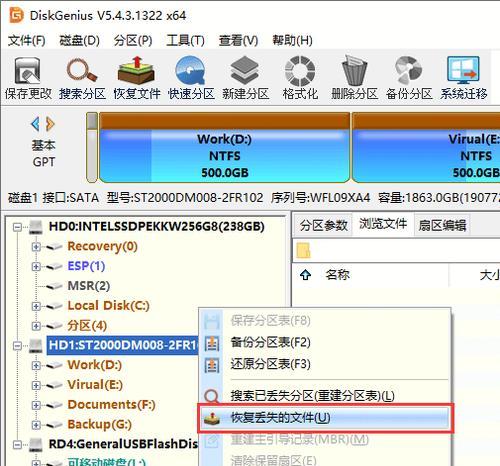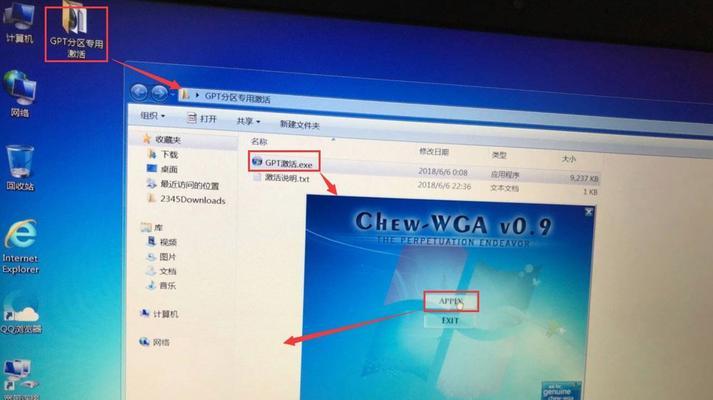电脑使用一段时间后,系统常常会变得缓慢、不稳定甚至出现各种错误。这时候,重做系统就成为了一个解决问题的有效方法。在过去,我们可能需要使用光盘来进行系统重装,但现在,我们可以通过其他方法来轻松完成这个过程。本文将带你全面了解如何以电脑重做系统,而无需使用光盘。

1.确定系统重装的必要性
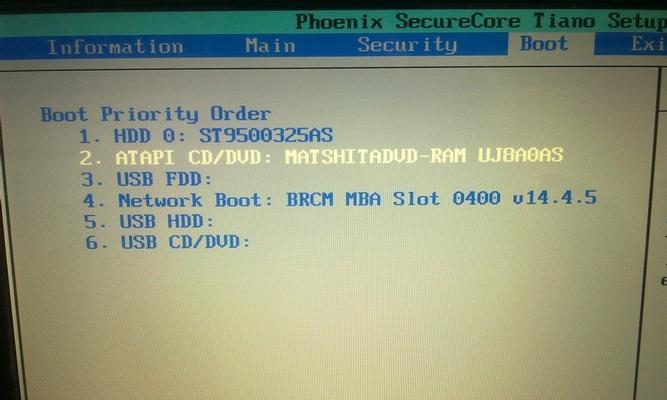
在开始之前,我们需要确定是否真的需要重装系统。分析电脑的性能问题、出现的错误和异常情况,来判断是否需要进行系统重装。
2.备份重要文件和数据
在进行系统重装之前,务必备份你的重要文件和数据。这样可以避免在重装系统过程中丢失个人文件和数据。

3.下载适合的操作系统镜像文件
在没有光盘的情况下,我们需要从官方网站或其他可信来源下载适合你的电脑的操作系统镜像文件。
4.创建可启动的U盘安装介质
将下载的操作系统镜像文件写入到一个空白的U盘上,以创建一个可启动的安装介质。
5.设置电脑从U盘启动
进入电脑的BIOS设置界面,将启动顺序调整为首先从U盘启动。
6.进入安装界面并选择自定义安装
重新启动电脑后,按照屏幕上的提示进入操作系统的安装界面,并选择自定义安装选项。
7.格式化硬盘并安装新系统
在自定义安装选项中,选择硬盘分区并进行格式化。选择新系统所在的分区进行安装。
8.完成基本系统设置
在安装完成后,按照屏幕上的提示完成基本的系统设置,如选择语言、时区等。
9.更新驱动程序和系统补丁
安装完系统后,通过连接网络更新电脑的驱动程序和系统补丁,以确保电脑的稳定性和安全性。
10.安装必要的软件和工具
根据个人需求,安装必要的软件和工具,如浏览器、办公套件等。
11.恢复个人文件和数据
在完成系统设置和软件安装后,将之前备份的个人文件和数据复制回电脑。
12.进行系统优化和清理
使用优化软件或手动进行系统优化和清理,以提高电脑的性能和响应速度。
13.安装常用软件和工具
根据个人需求,安装常用的软件和工具,如影音播放器、图像编辑软件等。
14.设置系统备份和自动更新
在完成系统重装后,及时设置系统备份和自动更新功能,以保证电脑的安全和稳定。
15.建立电脑维护习惯
养成良好的电脑维护习惯,定期清理垃圾文件、进行病毒扫描以及保持系统更新。
通过本文的教程,你可以轻松地以电脑重做系统,无需使用光盘。从确定重装的必要性到最后建立电脑维护习惯,每个步骤都详细解释了如何进行。希望本文对你在重装电脑系统时能够有所帮助。记住,在进行任何操作之前,请确保你已备份重要文件和数据,并谨慎选择下载和安装的软件和工具。